windows更新正在安装0%怎么办 windows更新一直卡在0%如何处理
为了让电脑更加稳定安全,经常会对电脑进行各种更新,可是更新有时候并不是那么顺利,比如近日有用户就遇到了Windows更新正在安装0%一直卡着不动的情况,根本没有任何响应,遇到这种问题要怎么办呢,今天就由笔者给大家介绍一下windows更新一直卡在0%的详细处理方法。解决方法如下:
方法一、
1、点击任务栏开始按钮,在打开的开始菜单点击设置【⚙】选项,在打开的【Windows设置】界面,点击【更新和安全】选项。
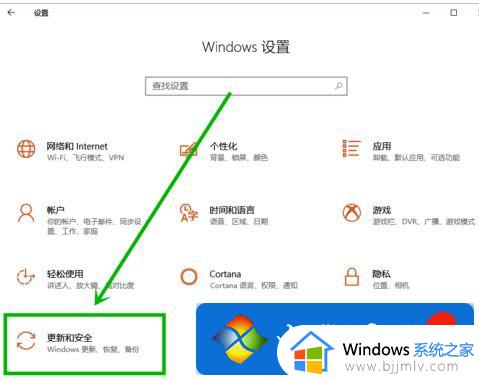
2、在打开的设置界面左侧,点击【疑难解答】,然后在右侧找到并点击【启动并运行】组的【Windows更新】选项,点击显示的【运行疑难解答】按钮,等待自检完成就行了。
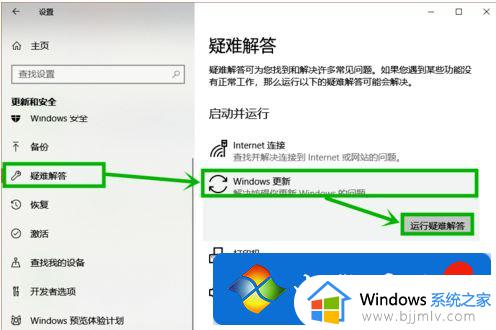
方法二、
1、快捷键“win+r”打开【运行】,然后输入“services.msc”后回车。
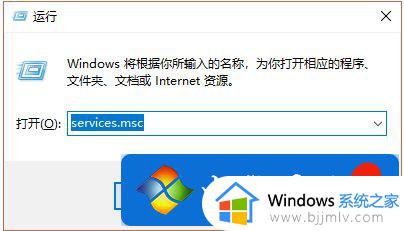
2、在打开的【服务】窗口,找到【Windows update】服务,右击选择【停止】。
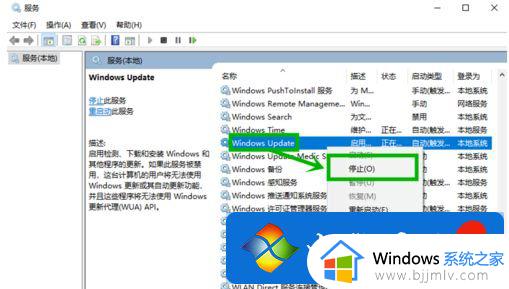
3、打开系统盘,定位到:C:WindowsSoftwareDistribution。删除【datastore】和【download】两个文件夹,然SoftwareDistribution重命名为SoftwareDistribution.old,然后再回到【服务】窗口,右击【Windows update】选择【启动】,完成Windows update重启。
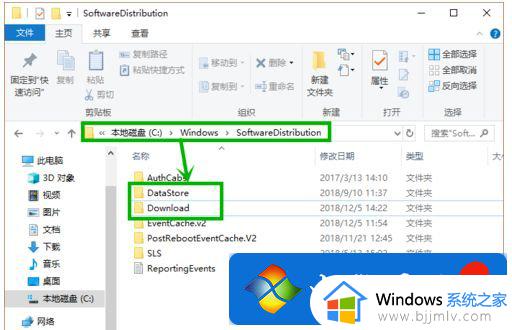
上述给大家讲述的就是windows更新正在安装0%的详细解决方法,遇到这样情况的小伙伴们可以尝试上述方法步骤来进行解决吧。
windows更新正在安装0%怎么办 windows更新一直卡在0%如何处理相关教程
- 电脑系统更新一直百分之0怎么办 windows更新状态卡在0解决方法
- windows下载更新一直是0怎么办 windows下载更新0一直不动如何解决
- windows一直卡在更新正在进行中为什么 windows一直卡在更新界面的解决办法
- windows卡在更新界面怎么办 windows更新一直卡着如何解决
- windows一直在更新怎么开机 window一直显示更新如何处理
- windows更新一直正在重新启动怎么办 电脑更新一直处于重新启动中如何解决
- windows配置更新卡住怎么办 windows配置更新卡死如何处理
- window更新安装错误怎么回事 windows更新显示安装错误如何处理
- windows正在重新启动卡了很久怎么办_windows正在重新启动一直转处理方法
- windows正在进行更新卡住怎么办 windows正在进行更新特别慢修复方法
- 惠普新电脑只有c盘没有d盘怎么办 惠普电脑只有一个C盘,如何分D盘
- 惠普电脑无法启动windows怎么办?惠普电脑无法启动系统如何 处理
- host在哪个文件夹里面 电脑hosts文件夹位置介绍
- word目录怎么生成 word目录自动生成步骤
- 惠普键盘win键怎么解锁 惠普键盘win键锁了按什么解锁
- 火绒驱动版本不匹配重启没用怎么办 火绒驱动版本不匹配重启依旧不匹配如何处理
热门推荐
电脑教程推荐
win10系统推荐